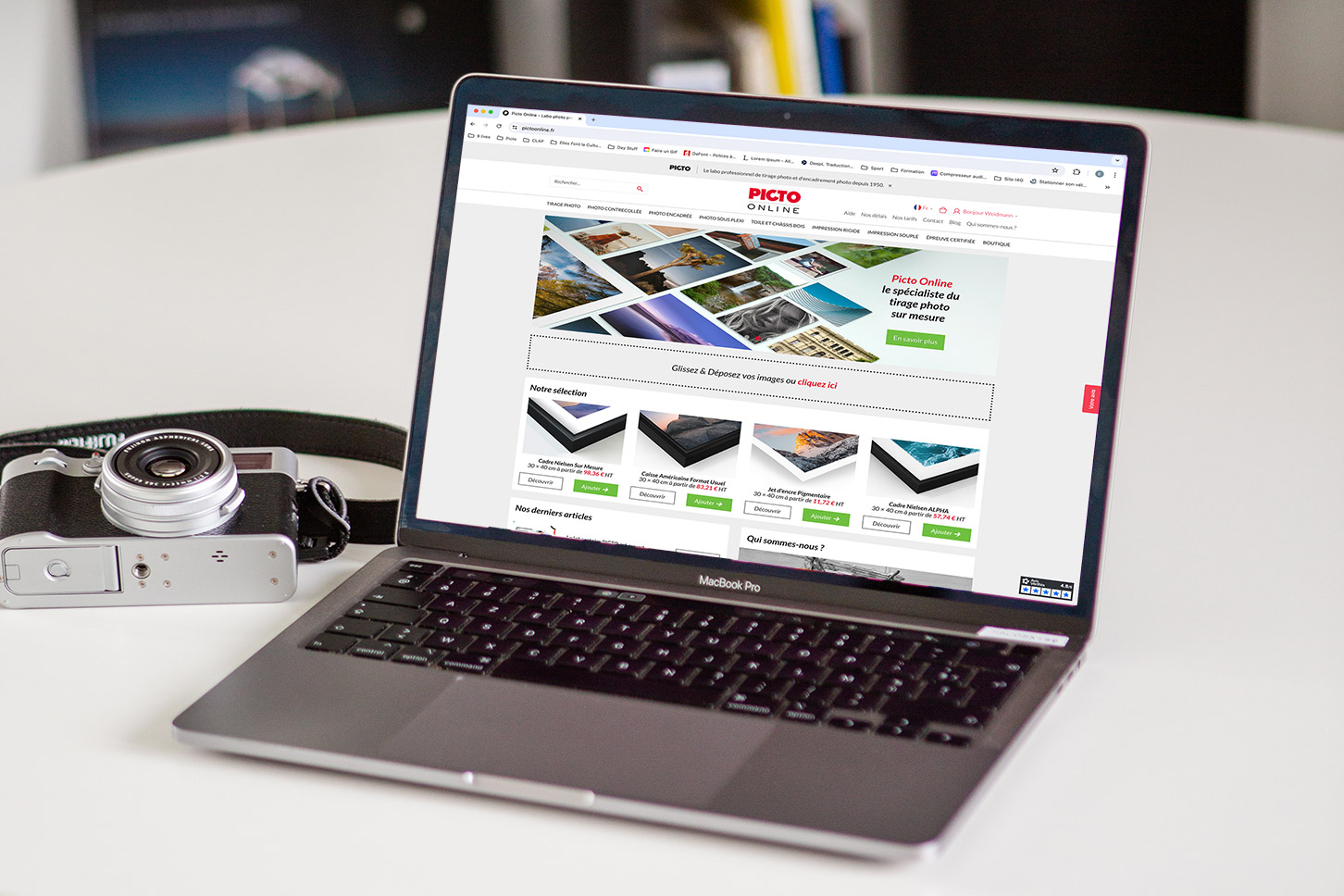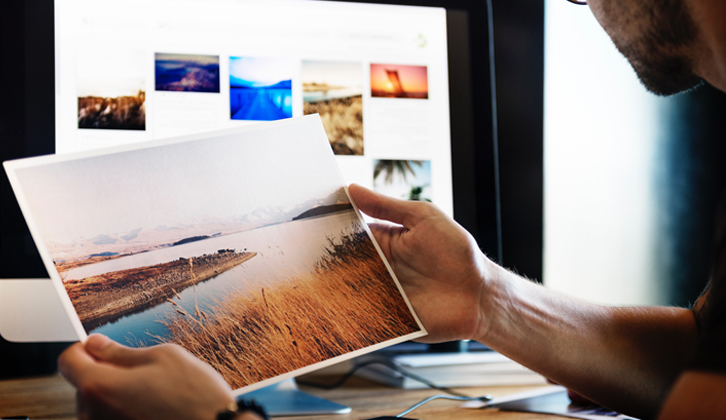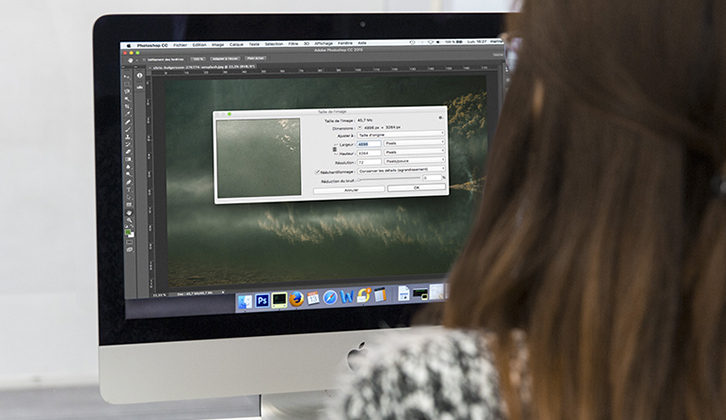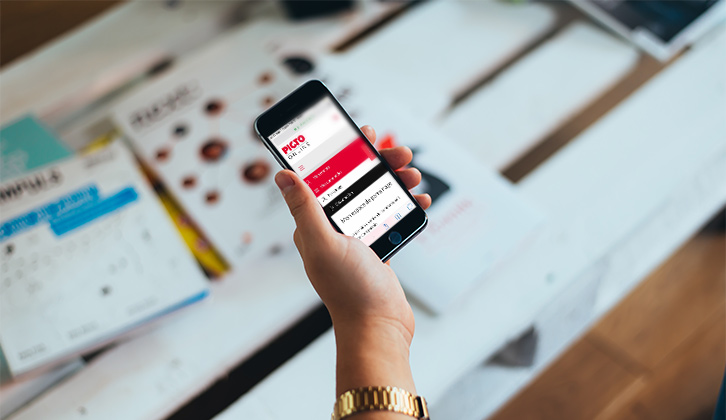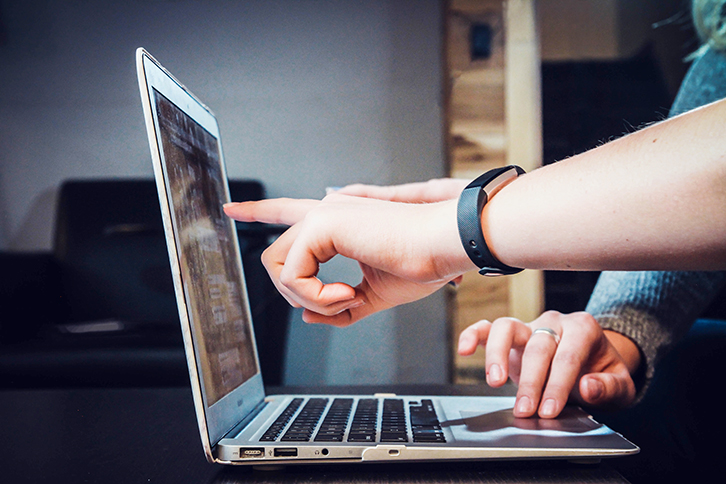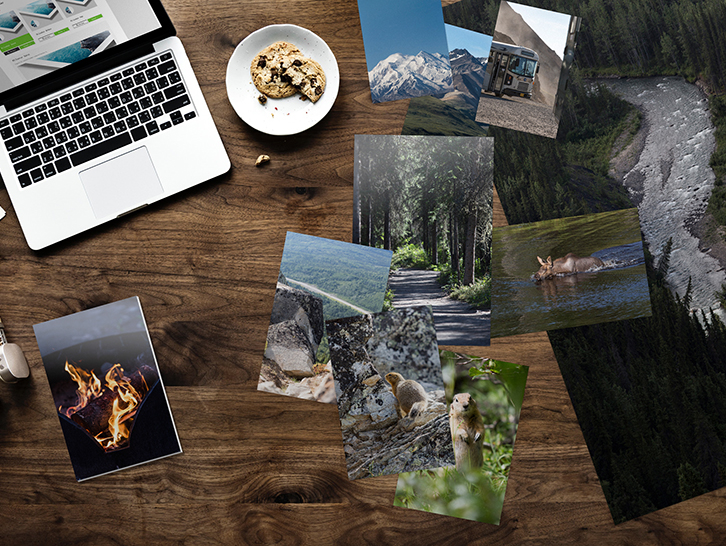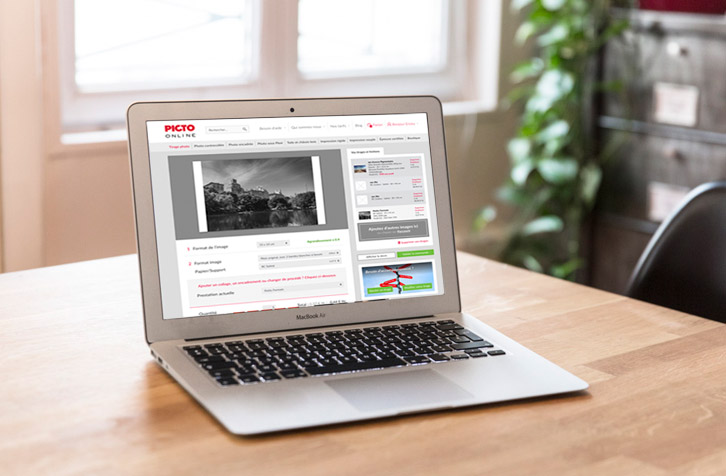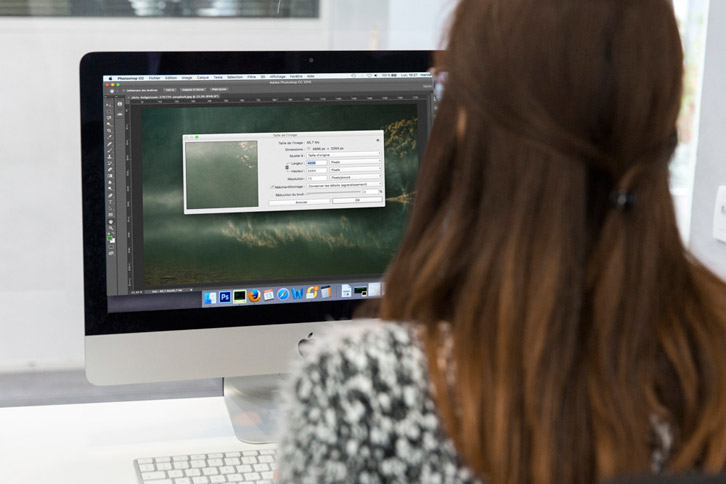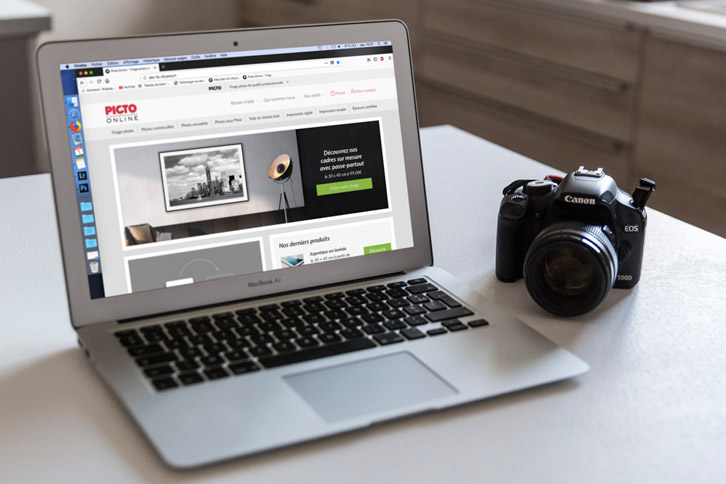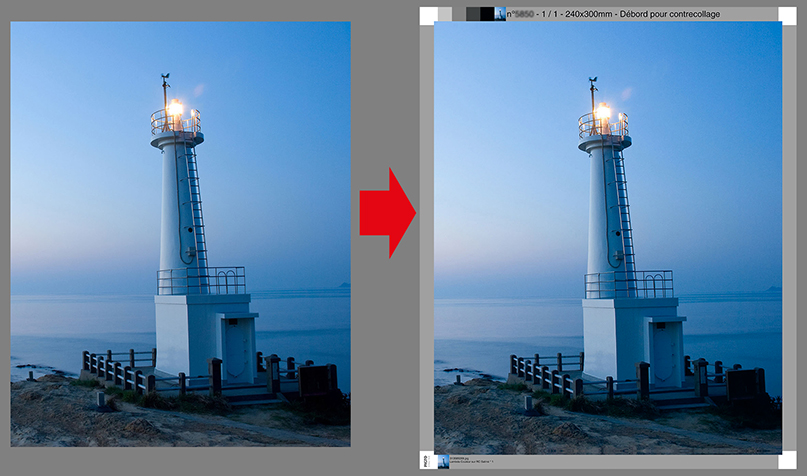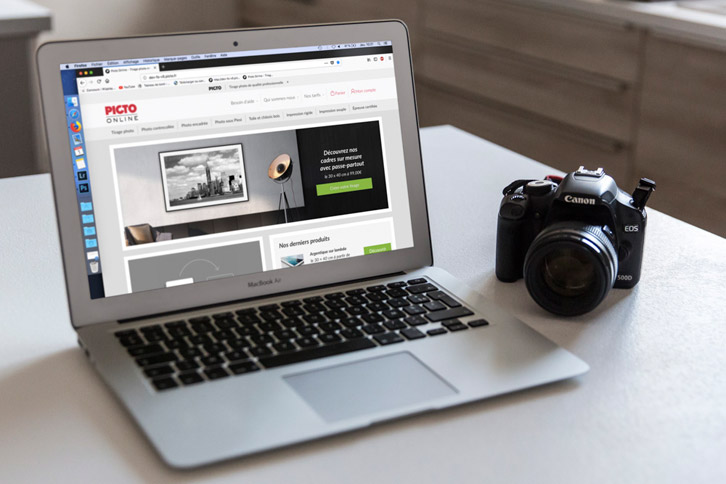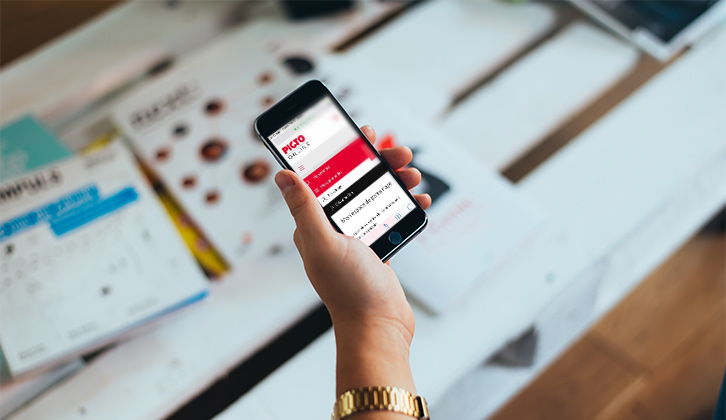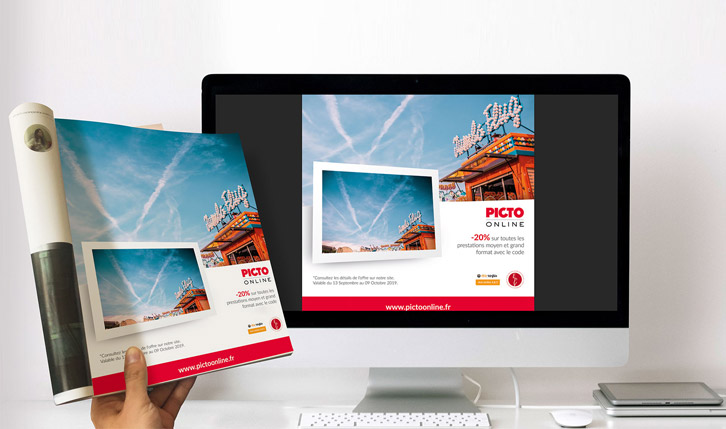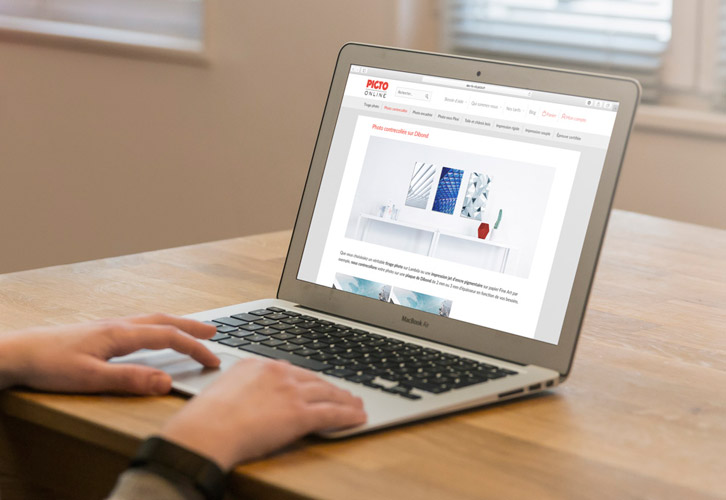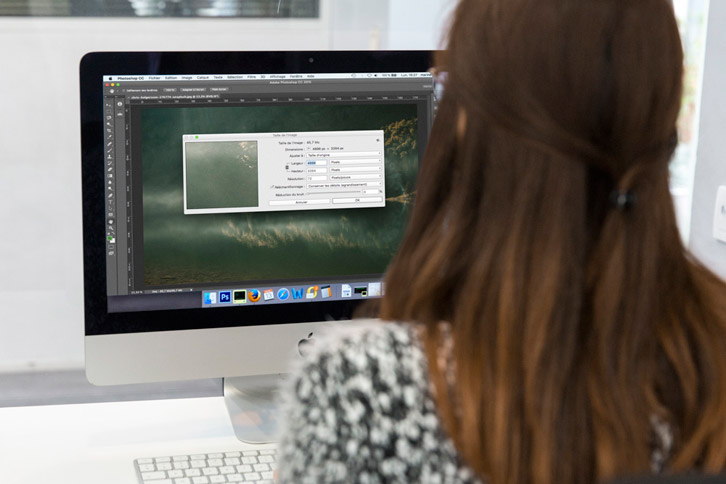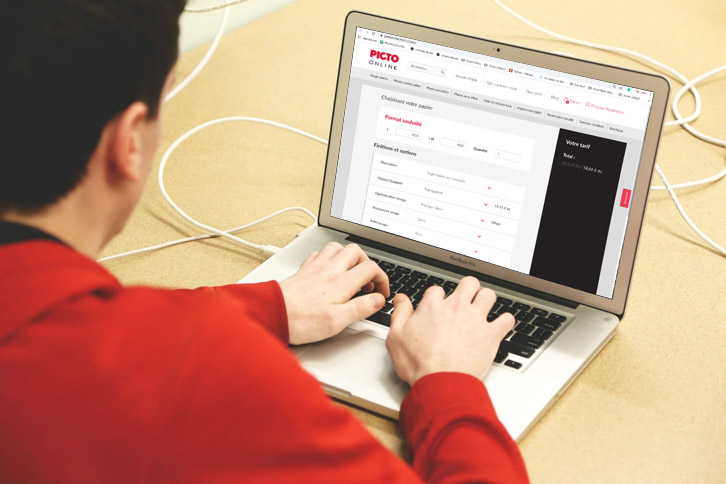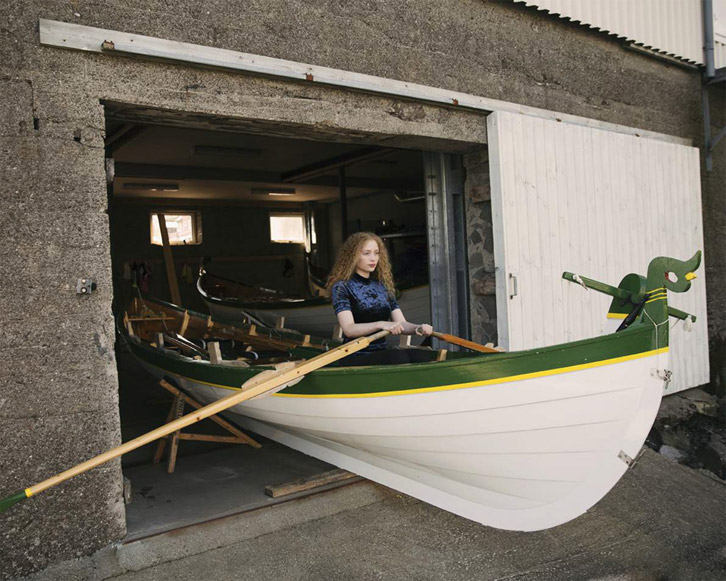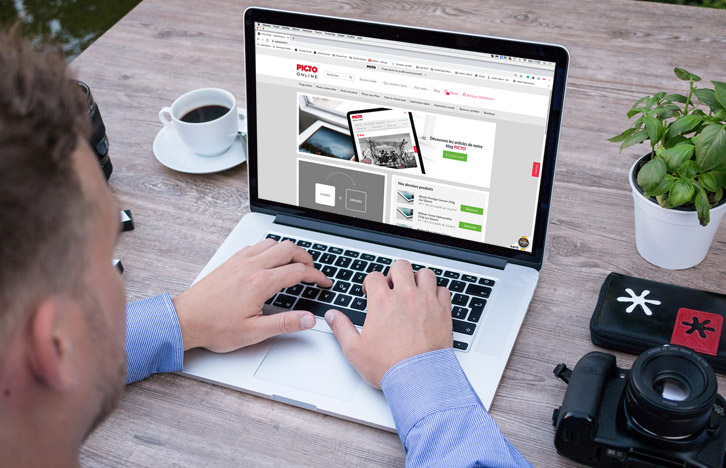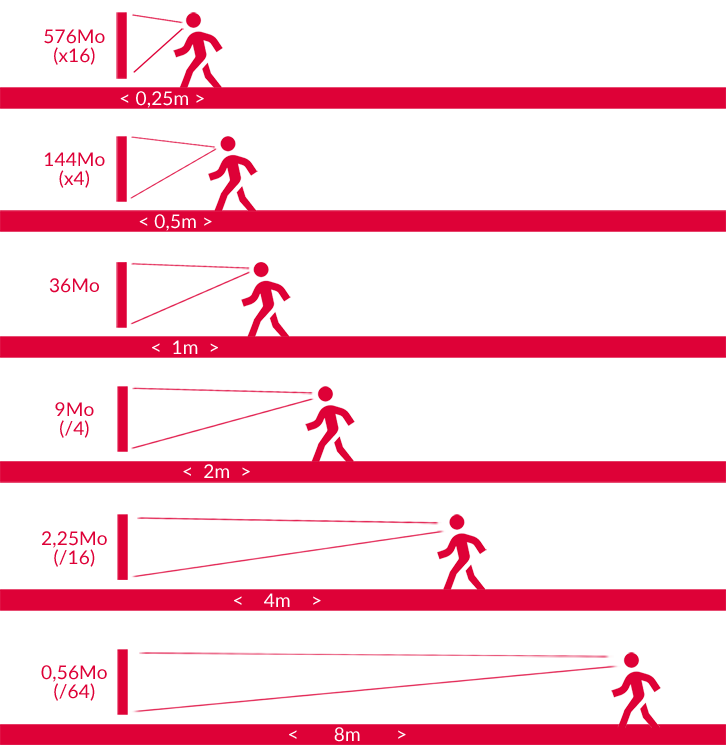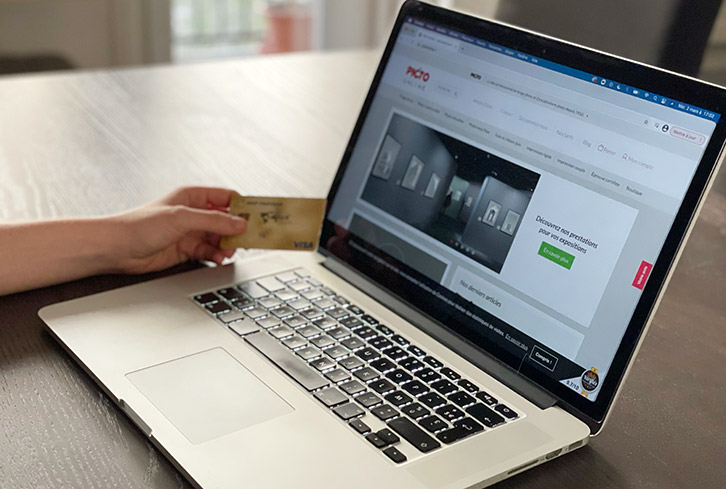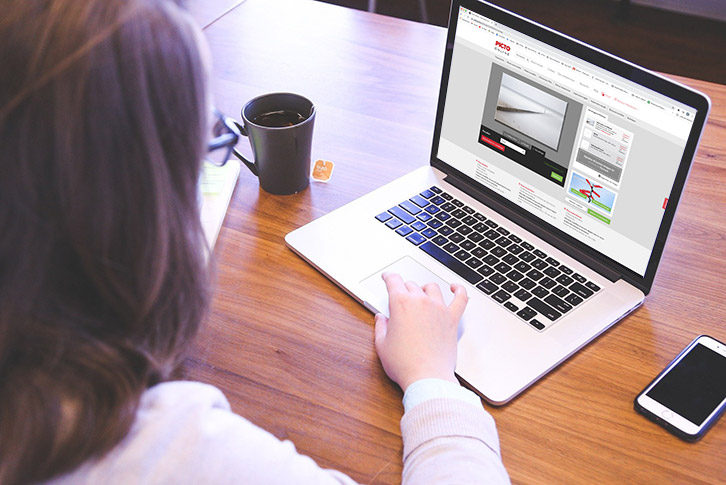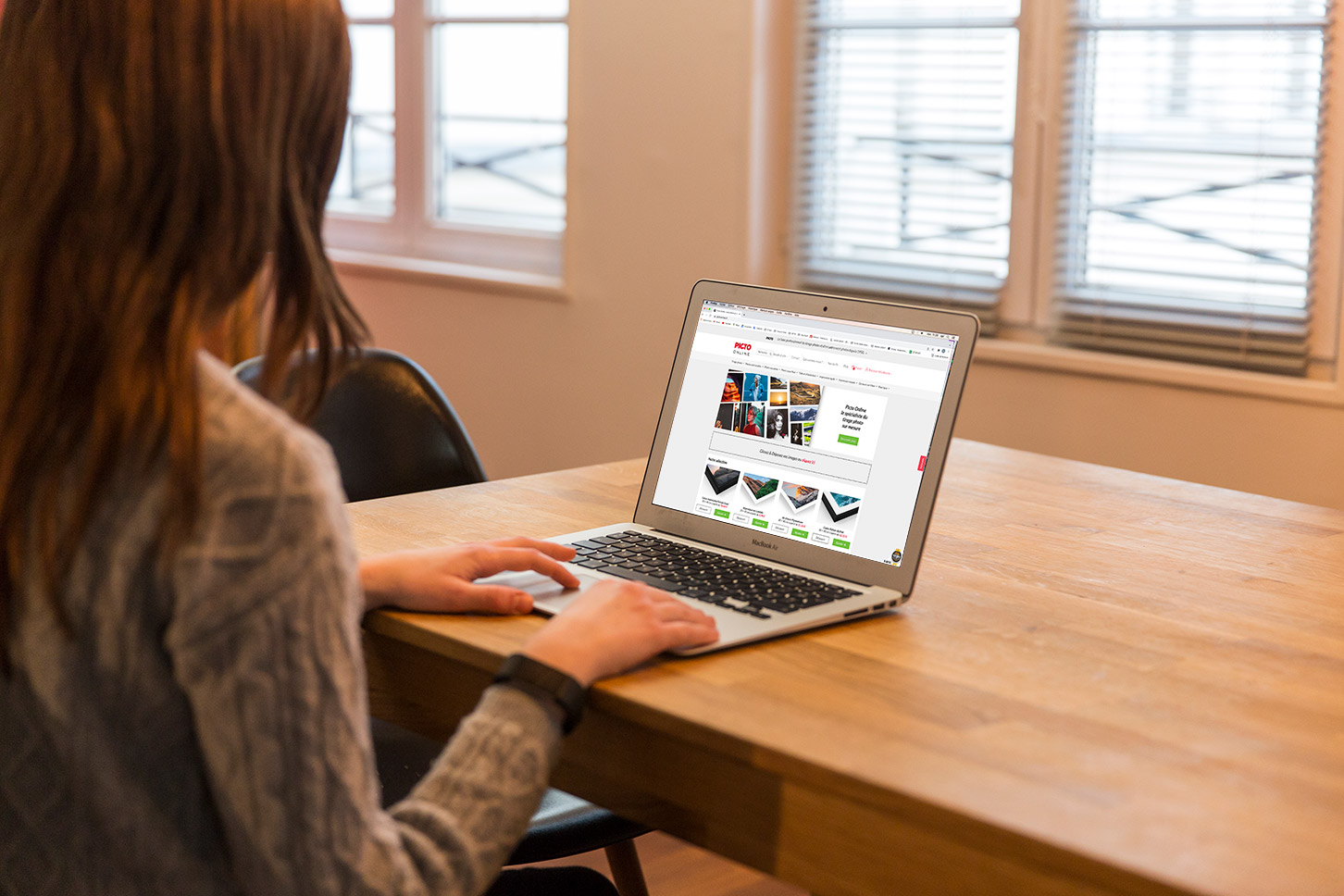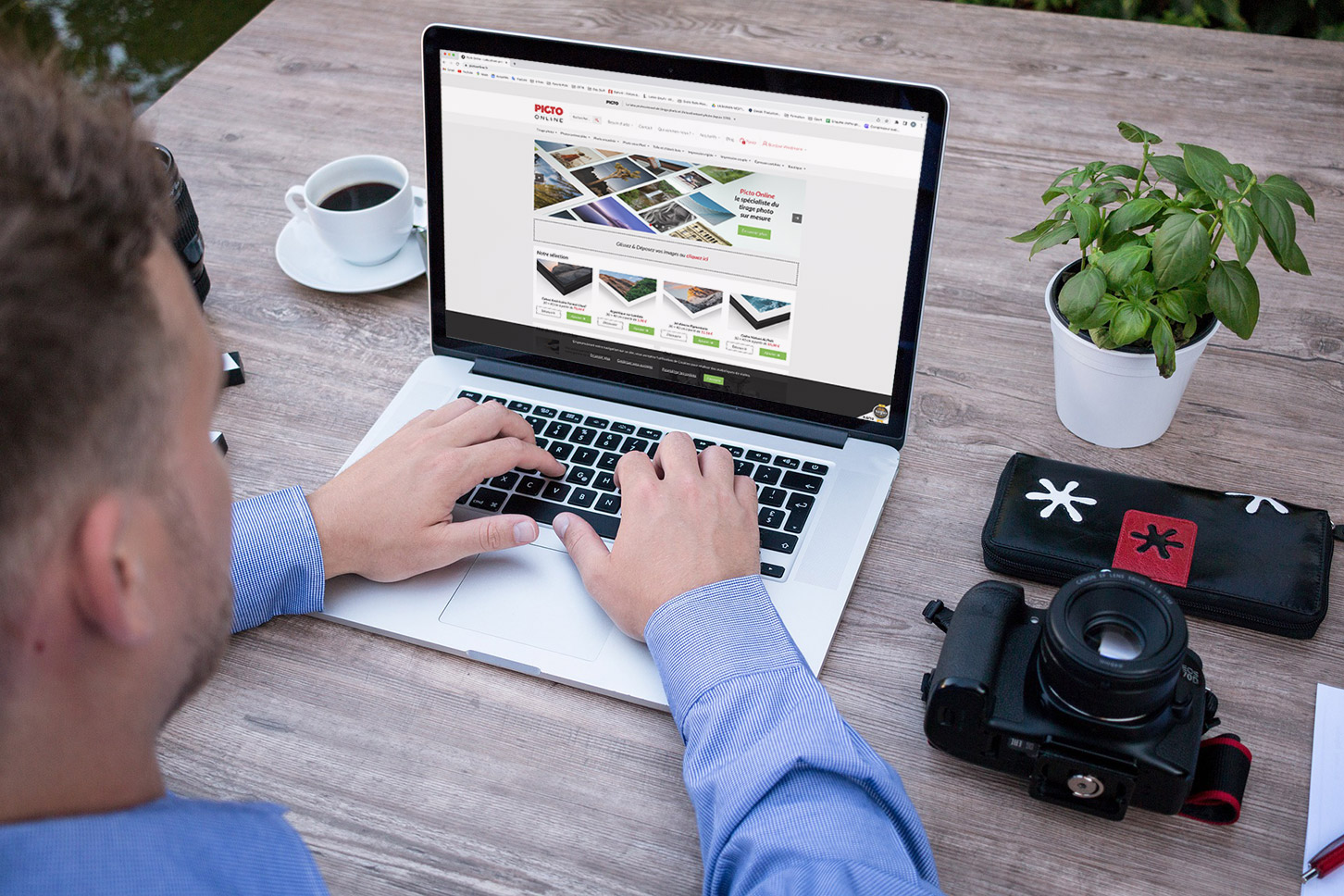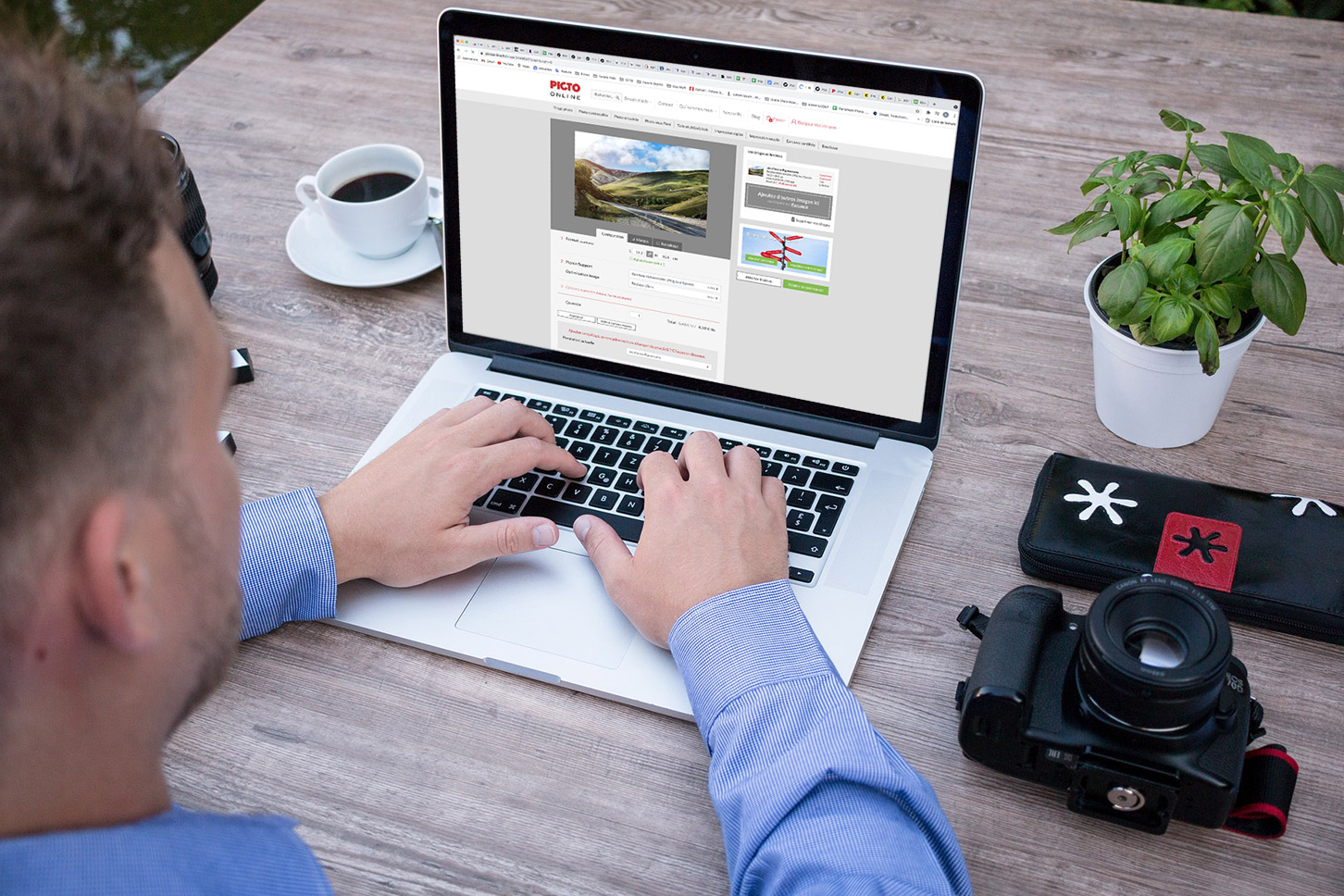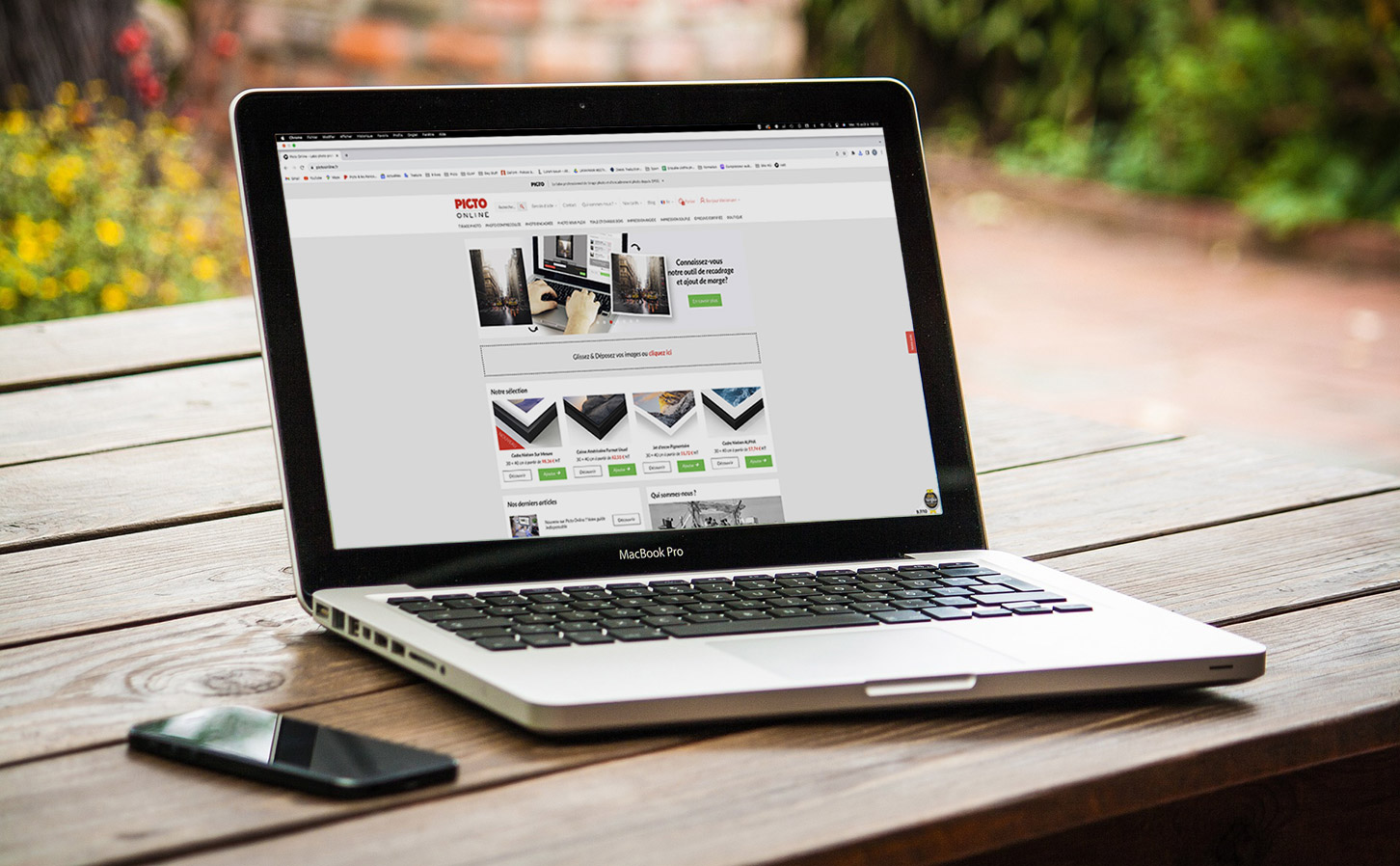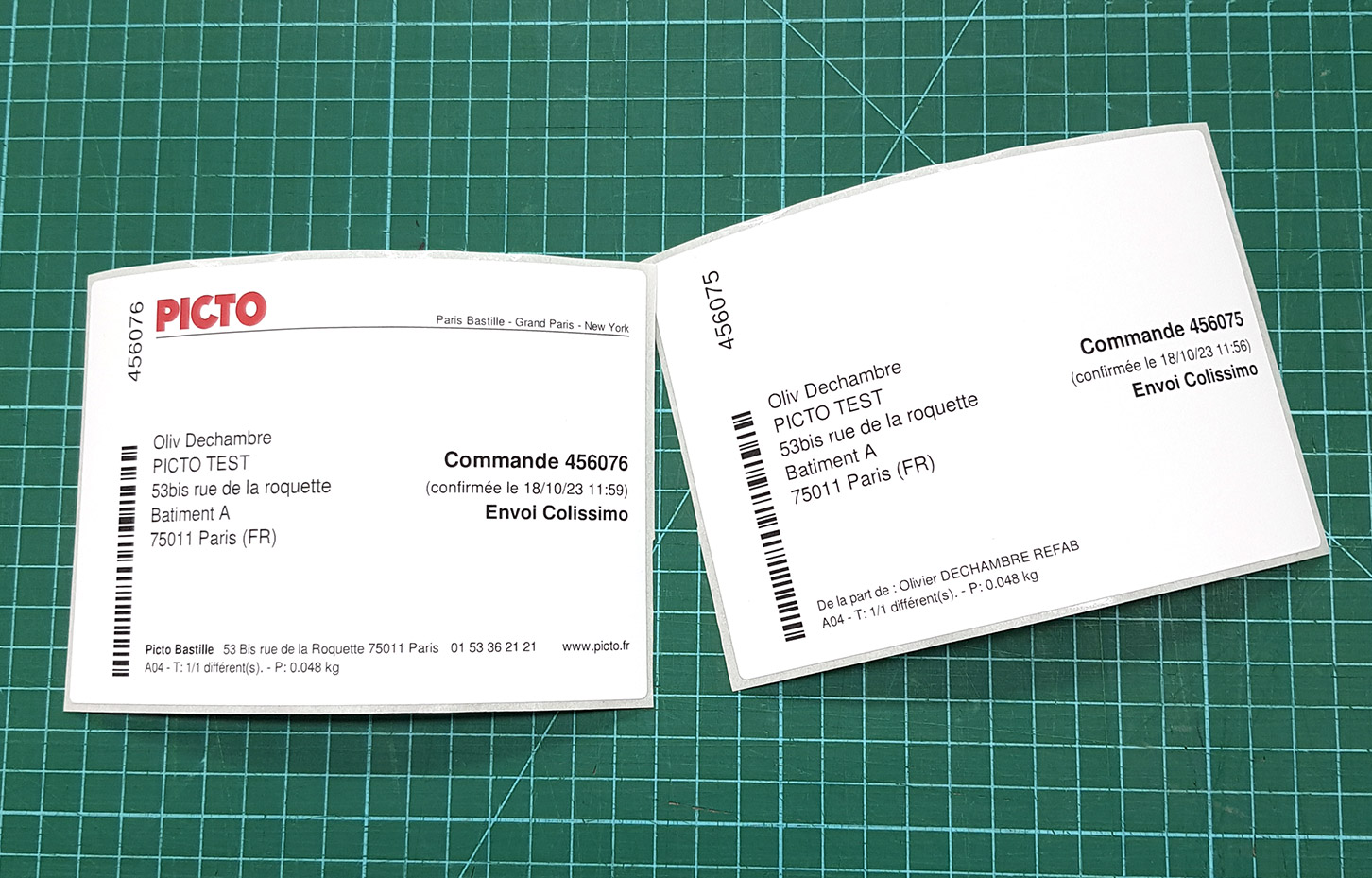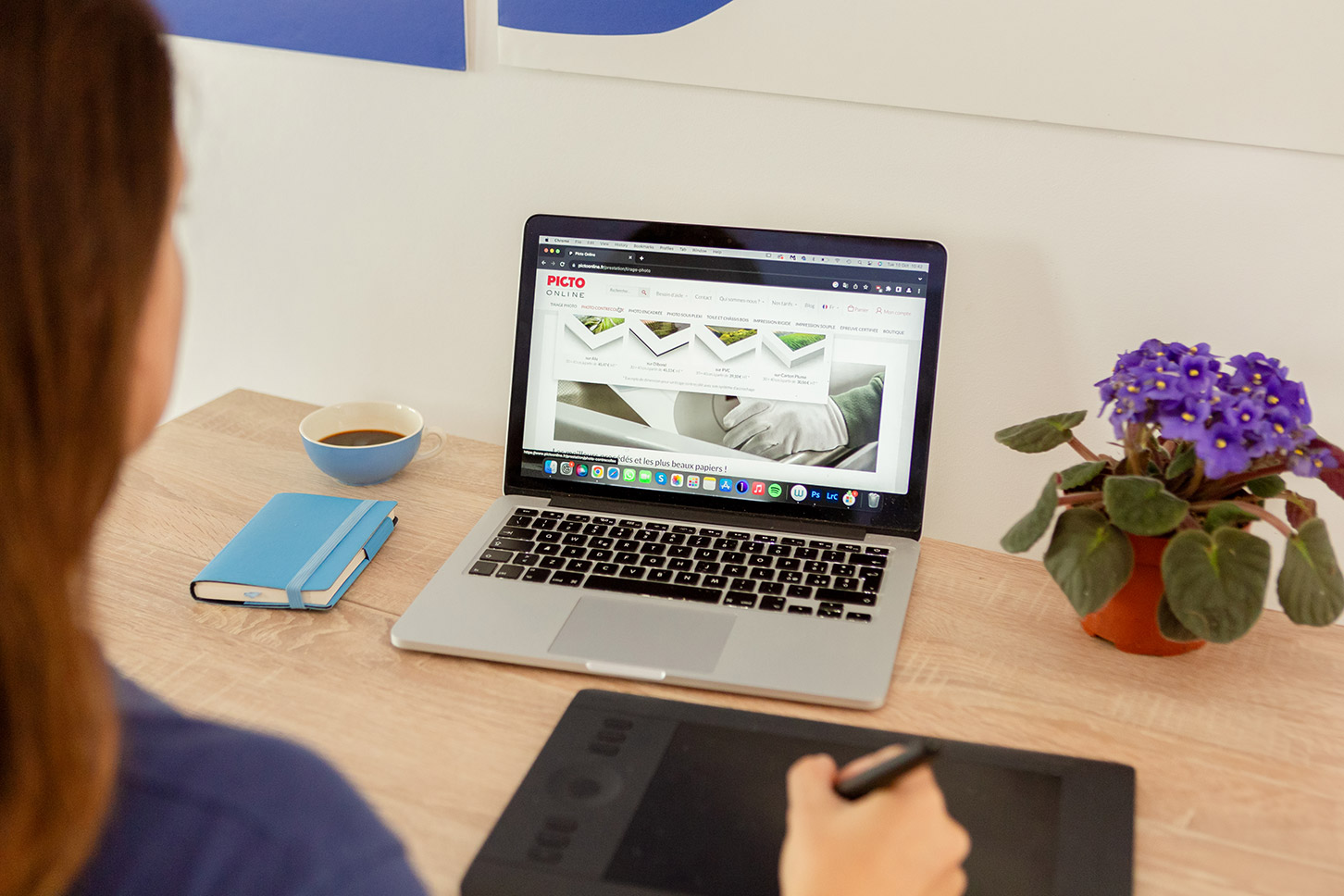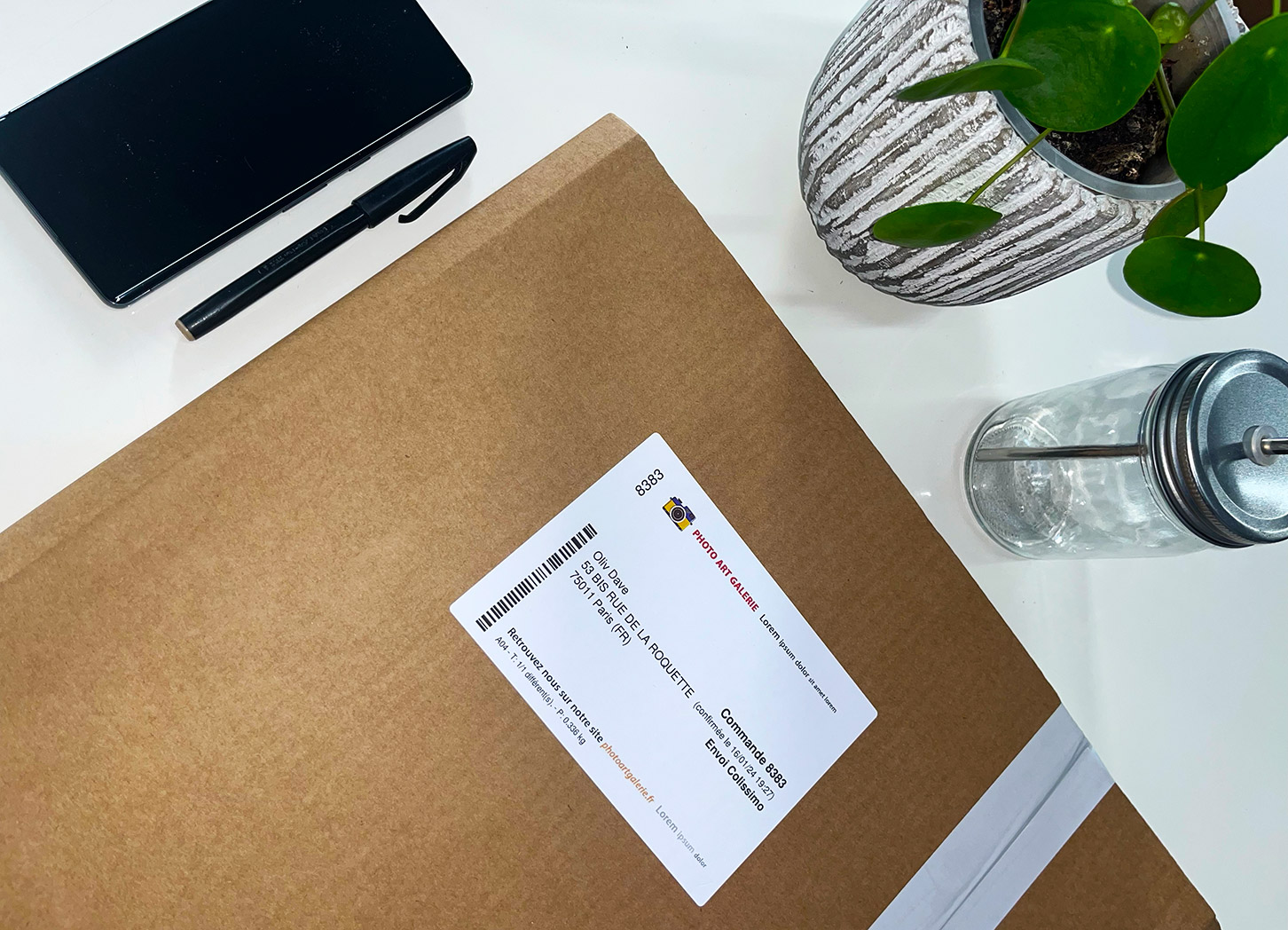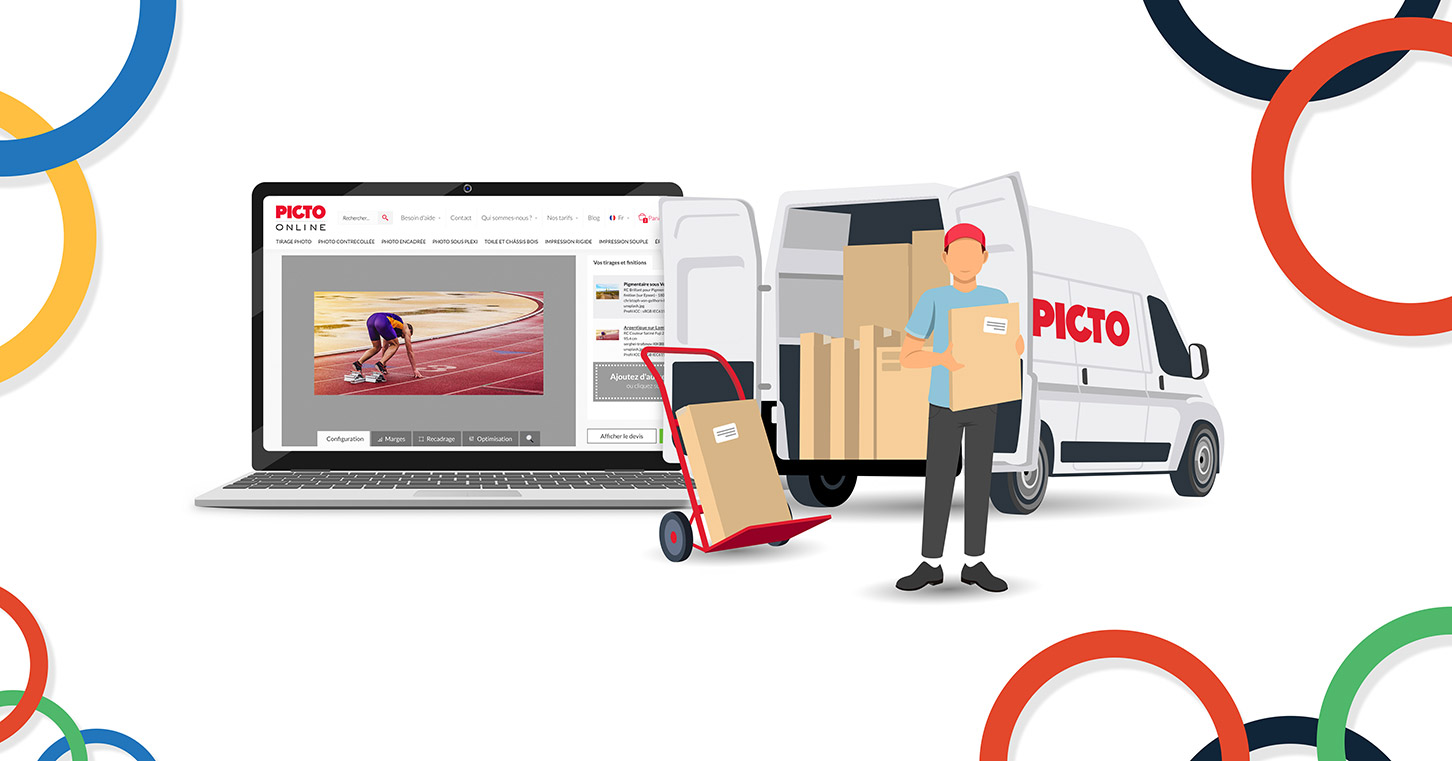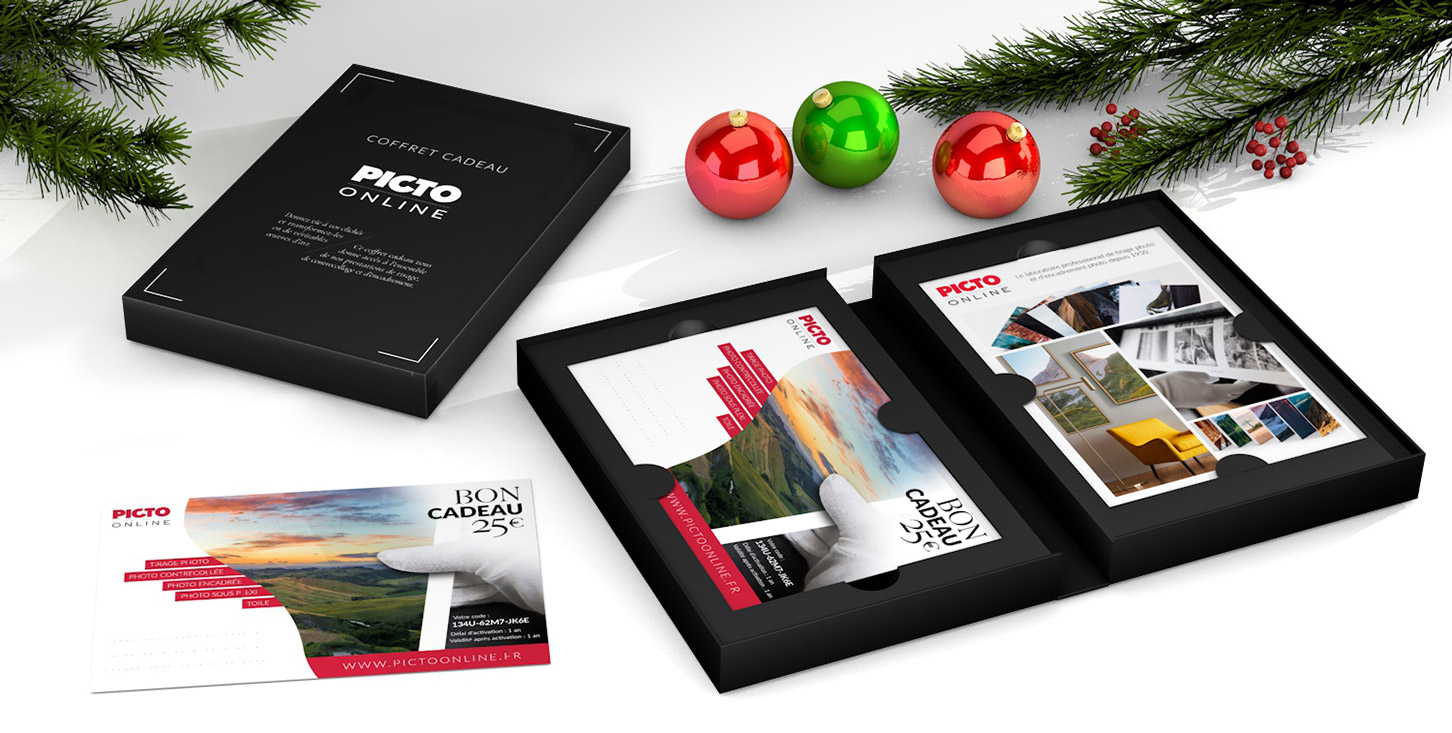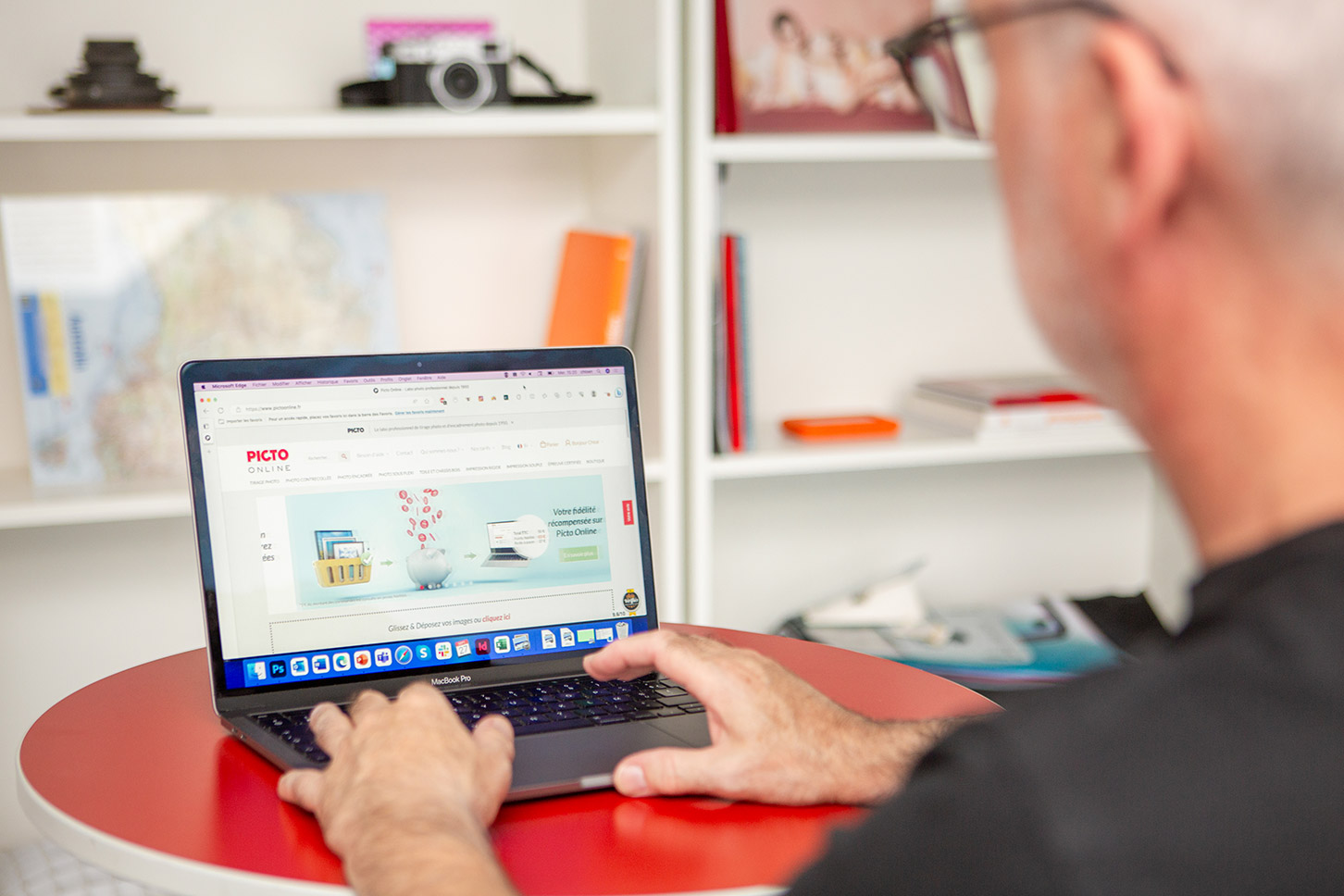Des marges blanches à vos images
Des marges blanches à vos images

Des marges blanches à vos images
Avez-vous déjà pensé à utiliser notre option d’ajout de marges blanches pour vos tirages ? Simple et pratique, la plateforme PictoOnline vous permet - pour des raisons esthétiques ou pratiques - d’ajouter des marges élégantes à vos images. Ainsi, il ne vous est plus utile de passer par un logiciel de traitement d’image avant de charger vos fichiers sur la plateforme. Vous gagnerez en temps et en facilité. Voici un petit mode d’emploi.
L’ajout de marges blanches sur un tirage photographique a plusieurs atouts. Il permet une meilleure manipulation des images, évitant ainsi les possibles traces de doigts laissées sur la surface du tirage. Ensuite, il ajoute une touche esthétique : cet espace entre la photo et le bord du tirage permet une meilleure respiration du visuel. Quel que soit le format de votre image, les marges blanches garantiront la plus grande élégance. Enfin, si vous utilisez des sorties en petit format pour un travail d’editing par exemple, ces marges permettent les annotations directement sur le recto du tirage.
Ces marges blanches s’intègrent à l’intérieur du format du tirage. La plateforme préparera le fichier et calculera l’ajout de marche entre l’image et le bord du tirage.
Si vous avez besoin d’une marge techniques pour les finitions, comme le contrecollage par exemple, privilégiez l’option débord lors de votre commande (accéder à notre article consacré à cette option : https://www.pictoonline.fr/blog/article/qu-est-ce-que-l-option-debord-a-la-commande-d-un-tirage)
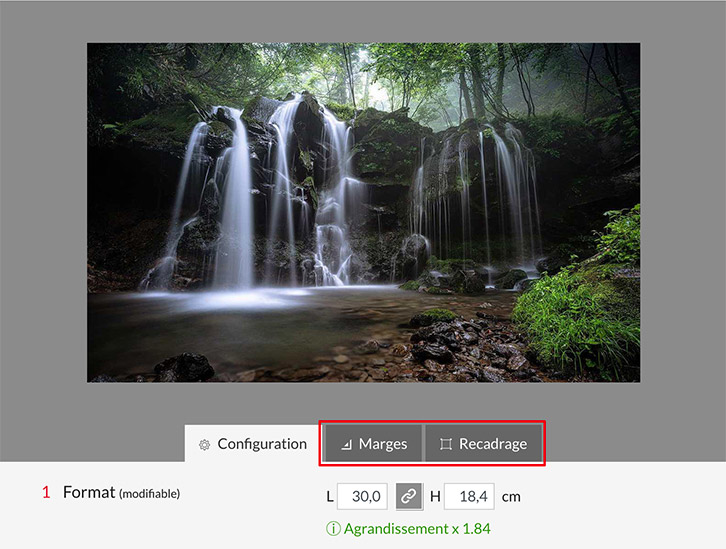
Les options de Marges et Recadrage disponibles dans les onglets de votre page configuration
Une fois que vous avez chargé votre fichier, après avoir choisi votre prestation et votre support de tirage, vous arrivez sur la page de configuration de votre commande. Deux options vous sont proposées dans des onglets spécifiques, cliquez sur “Marges”.
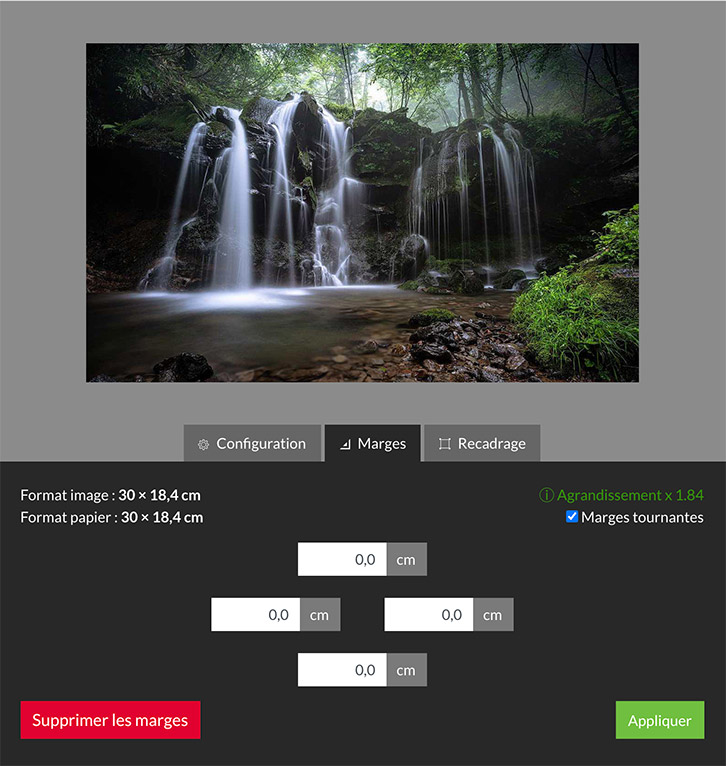
Les réglages des marges par défaut
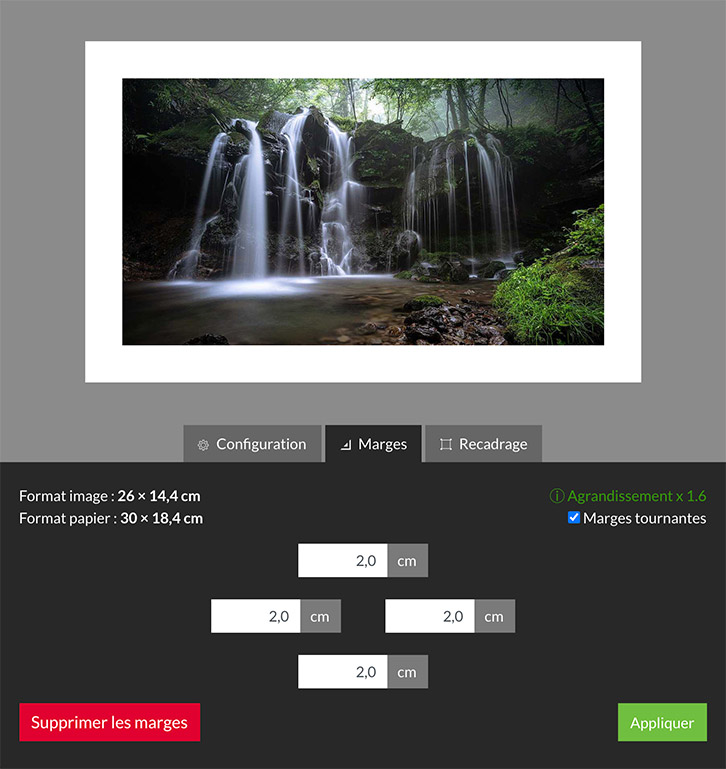
Application de 2cm de marges tournantes
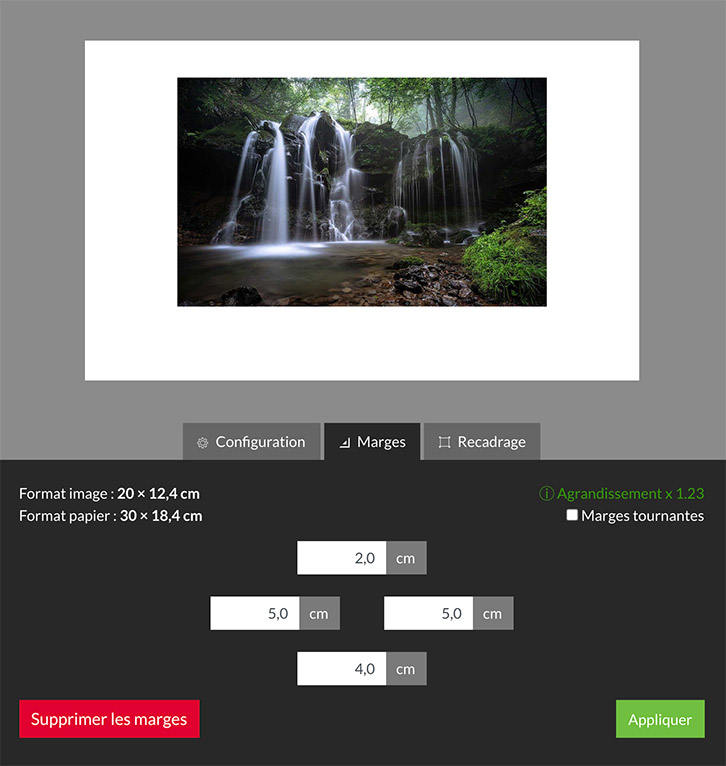
Application de marges personnalisées
Par défaut, votre fichier est sans marge, notre logiciel vous indique le format (en cm) du papier, et de l’image, vous pouvez donc intégrer l’épaisseur de votre marge, cette dernière pouvant être tournante ou non. L’option marge tournante signifie que l’espace entre votre image et le bord du tirage est le même sur les quatre côtés.
On peut en effet choisir la distance des marges, afin de changer le ratio ou tout simplement pour décentrer l’image sur le tirage, il vous suffit alors de décocher “Marge tournante” et intégrer les centimètres pour chacun des côtés.
Pour que cette option soit visualisée, cliquez sur le bouton vert “Appliquer”.
Si le résultat n’est pas satisfaisant, vous pouvez à tout moment cliquer sur le bouton rouge “Supprimer les marges”.
Si vous souhaitez des marges noires ou colorées, vous devrez préparer vos fichiers préalablement avant de charger vos fichiers sur notre plateforme.
Pour en savoir plus à ce sujet : https://www.pictoonline.fr/blog/article/comment-ajouter-une-marge-a-mes-fichiers-pour-mes-tirages-pictoonline
Photo de couverture : © Marine Ferrante